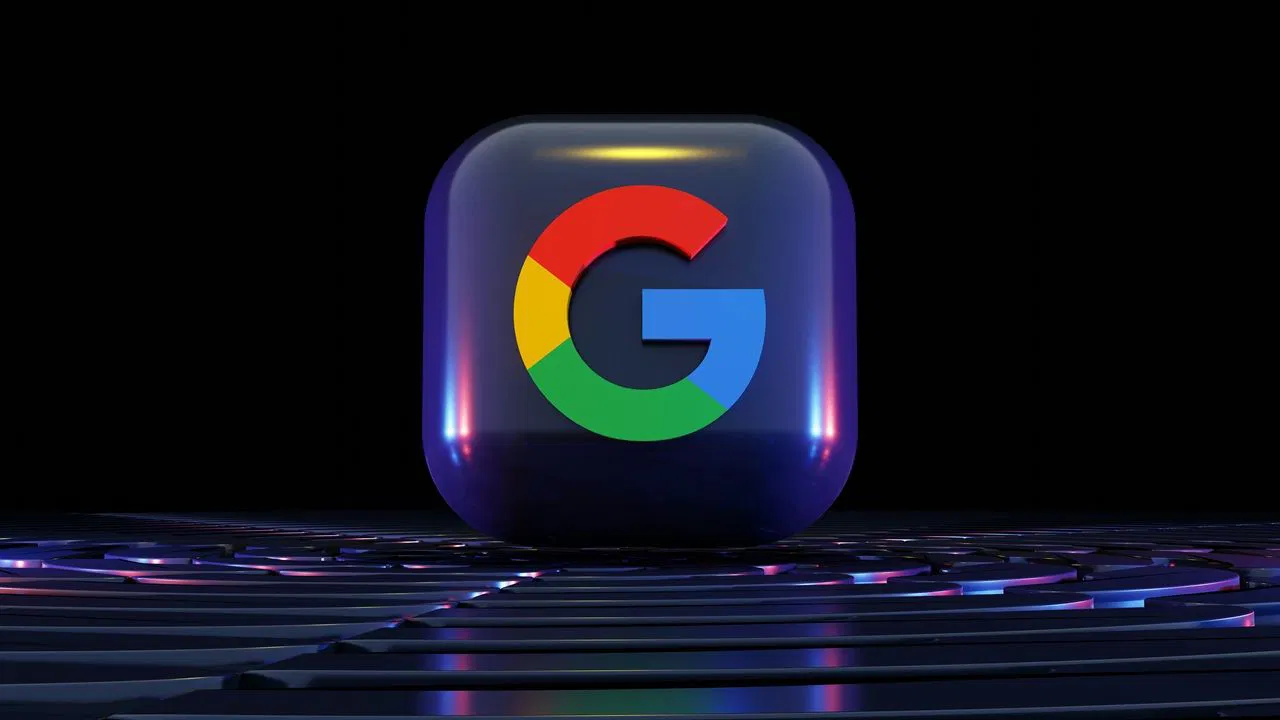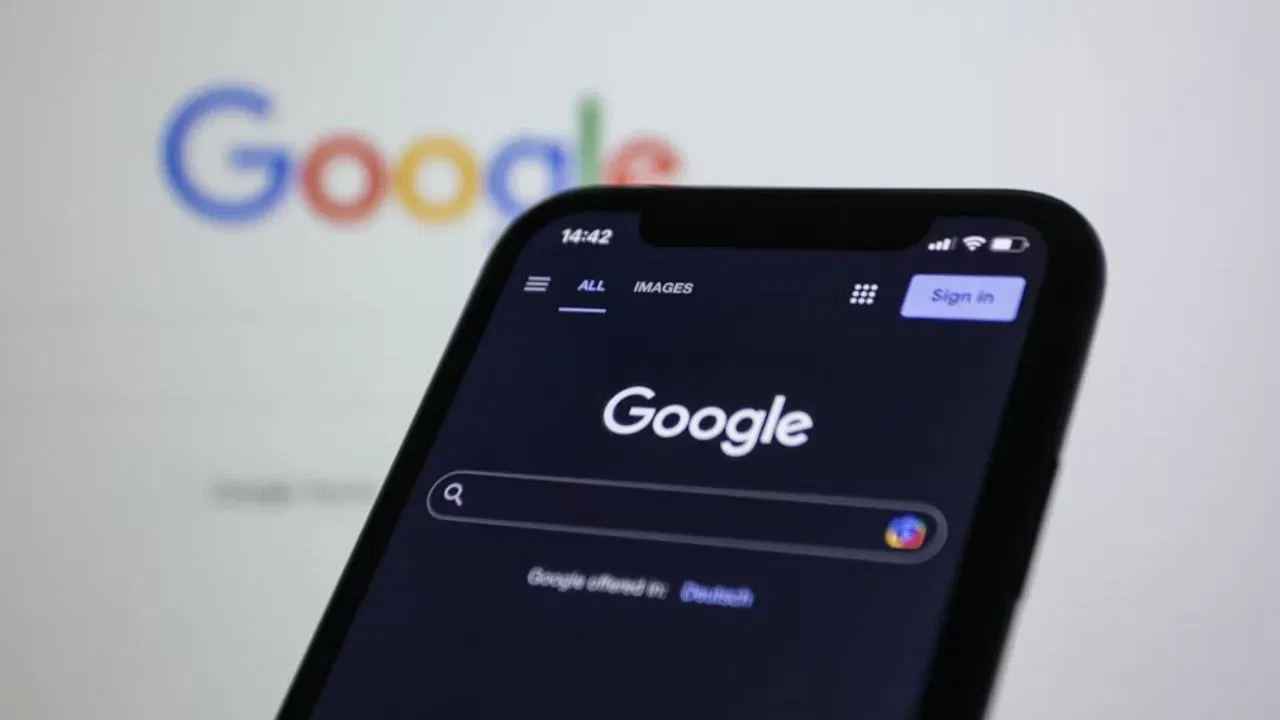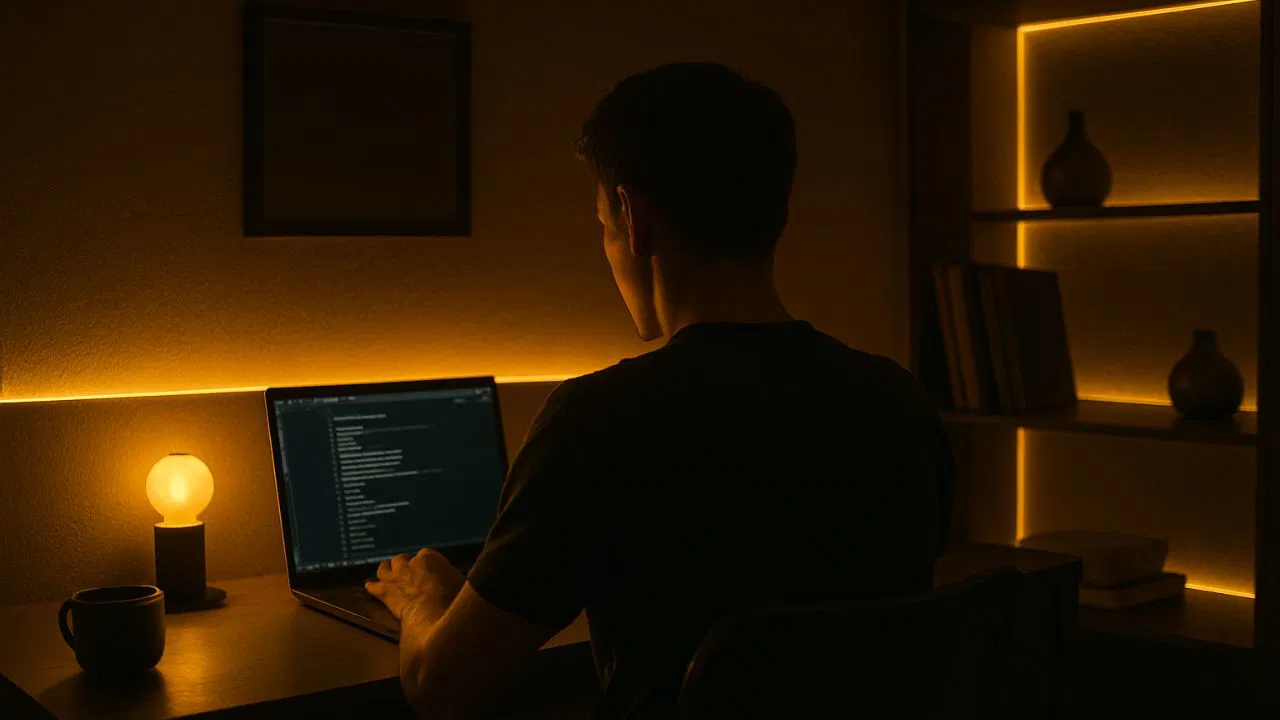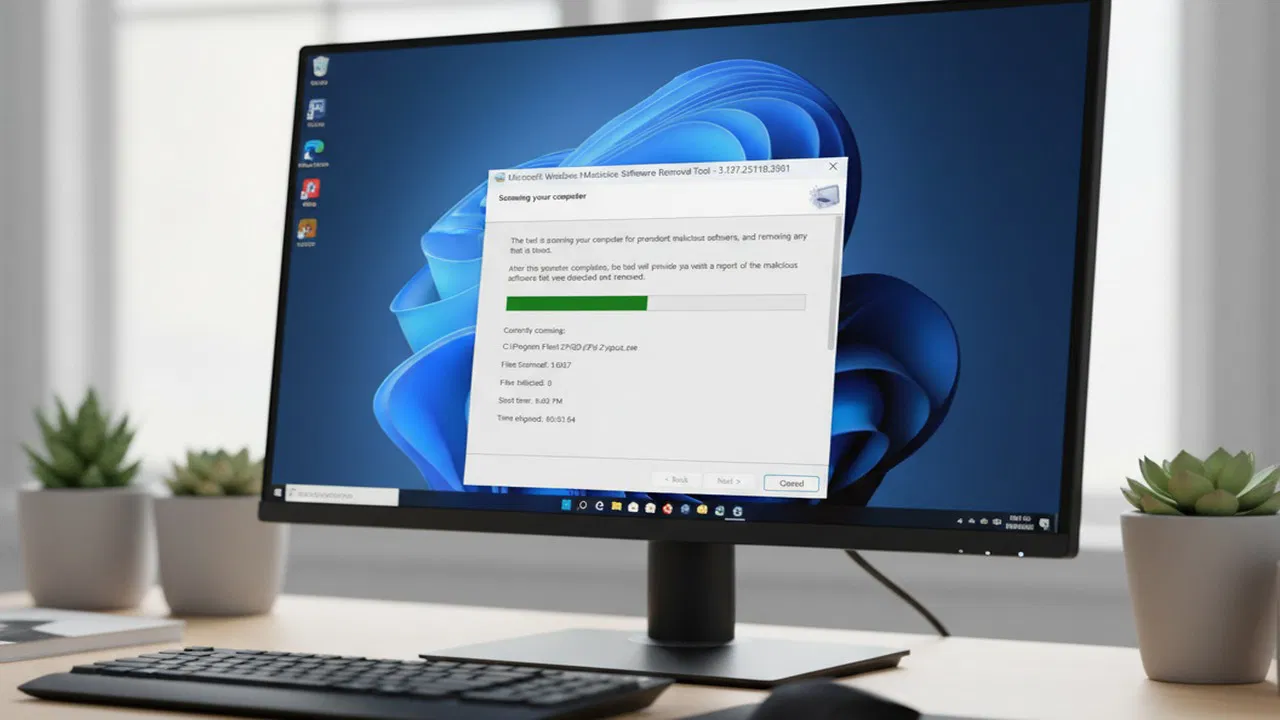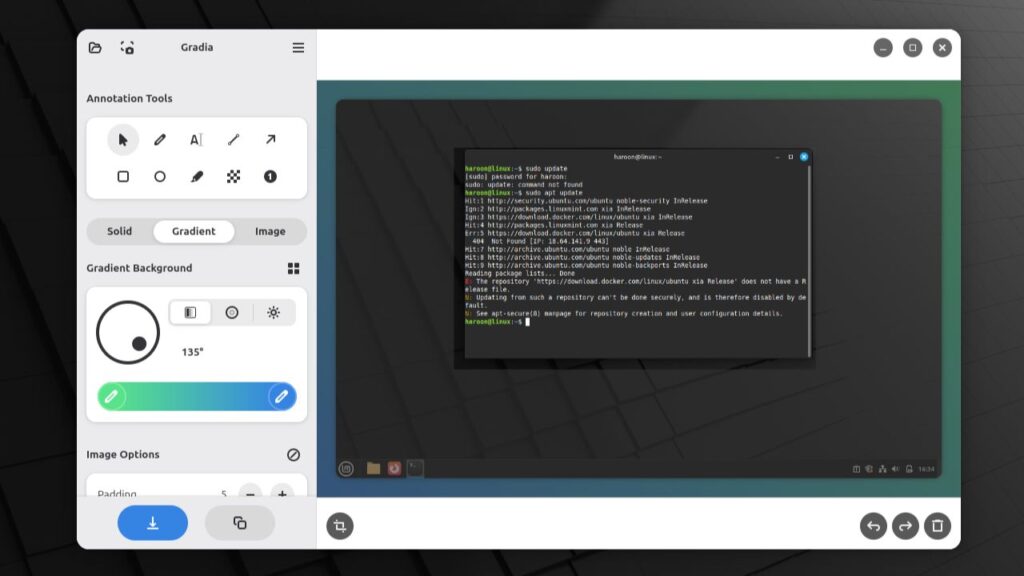
Table des matières
En tant que personne qui capture et annote souvent des captures d’écran sur Linux, j’ai essayé d’innombrables outils. La plupart se sentent trop basiques ou trop maladroits pour le travail quotidien. C’est là que Gradia brille: il offre un flux de travail simple et poli qui transforme les captures d’écran de tous les jours en visuels propres et prêts en partage en quelques secondes.
Qu’est-ce que Gradia
Gradia est une application Linux gratuite et open-source qui combine la simplicité des raccourcis de capture d’écran standard avec des fonctionnalités de style et d’annotation avancées. Contrairement aux outils lourds qui ralentissent les systèmes plus anciens, Gradia fonctionne rapidement et efficacement. Il vous donne un contrôle total sur vos captures d’écran, vous permettant d’ajouter des flèches, des reflets et des annotations de texte en un seul endroit au lieu de compter sur des éditeurs distincts.
Il fonctionne mieux avec les captures d’écran de l’application fenêtrées (généralement des fichiers PNG), les plaçant sur des arrière-plans personnalisables avec rembourrage, bordures arrondies, ombres de dépôt, etc. Bien qu’il prenne en charge la plupart des formats d’image, les fonctionnalités de mise en page de Gradia l’optimisent pour l’amélioration de la capture d’écran plutôt que pour l’édition à usage général.
Installation de Gradia
Vous ne trouverez pas Gradia dans les référentiels par défaut de la plupart des distributions Linux, mais vous pouvez l’installer à l’aide de FlatPak ou Snap. FlatPak est un système de packages Linux universel qui exécute des applications dans des environnements isolés. Vous devez le configurer sur votre système avant de pouvoir l’utiliser.
Après avoir configuré Flatpak, installez Gradia avec:
flatpak install flathub be.alexandervanhee.gradiaEt c’est tout! Gradia sera installé et prêt à l’emploi. Lancez-le à partir de votre menu d’applications ou en exécutant ceci:
flatpak run be.alexandervanhee.gradiaUne autre excellente option est Snap, qui est un autre système d’emballage universel développé par Canonical, la société derrière Ubuntu. Si vous êtes sur Ubuntu, Snap est déjà configuré pour vous.
Vous pouvez installer Gradia à partir de la boutique Snap avec ceci:
sudo snap install gradiaUne fois l’installation terminée, vous pouvez lancer Gradia à partir de votre menu d’application ou en tapant gradia dans votre terminal.
Options de capture de capture d’écran de Gradia
Gradia travaille avec l’outil de capture d’écran de votre système pour saisir exactement ce dont vous avez besoin. Vous pouvez déclencher une capture à plein écran, prendre un instantané d’une seule fenêtre ou sélectionner de manière interactive une zone spécifique à l’aide de la fonction de capture d’écran de votre bureau. Une fois que vous avez capturé votre écran, vous pouvez l’ouvrir dans Gradia et commencer à le styliser et à l’annoter.
Vous pouvez rendre Gradia ouvrir automatiquement chaque fois que vous prenez une capture d’écran en créant un raccourci clavier personnalisé. Pour ce faire, ouvrez simplement les paramètres du clavier dans le menu, dirigez-vous vers l’onglet Raccourcis et trouvez des raccourcis personnalisés.
Ensuite, ajoutez un nouveau raccourci personnalisé et nommez-le. Ensuite, dans le champ de commande, utilisez ceci:
flatpak run be.alexandervanhee.gradia --screenshot=INTERACTIVEAlternativement, si vous préférez capturer tous les écrans instantanément, vous pouvez utiliser --screenshot=FULL plutôt.
Enfin, choisissez une combinaison de clés en fonction de vos préférences. À partir de maintenant, appuyer sur ce raccourci capture une capture d’écran et l’ouvre dans Gradia, prêt pour que vous de style et d’annote sans aucune étape supplémentaire.
Il fournit une annotation et un style intelligents
Gradia fait annoter vos captures d’écran sans effort et professionnelles. Dès que vous capturez une image, l’application vous emmène directement dans son mode d’édition. À partir de là, vous obtenez un ensemble d’outils ciblés qui couvrent tout ce dont les utilisateurs ont besoin de balisages clairs et utiles.
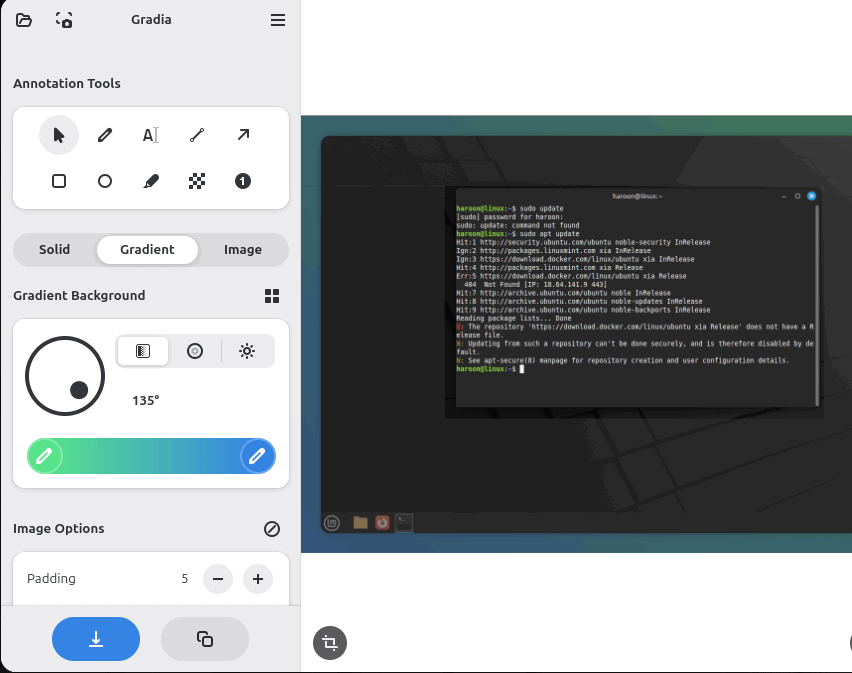
Vous pouvez dessiner des flèches et des lignes, ou utiliser des rectangles et des cercles pour mettre en évidence les zones clés à l’écran. L’outil de texte fonctionne parfaitement pour ajouter des instructions, des étiquettes ou des titres courts, et vous pouvez facilement ajuster la taille et la couleur de la police pour la lisibilité.
En outre, les outils de flou et de pixélate vous permettent de masquer rapidement des informations sensibles comme les e-mails, les noms d’utilisateur ou les données privées sans quitter l’application.
Exportation rapide et partage facile
Vous pouvez exporter votre image dans des formats communs comme PNG, JPEG ou WebP, vous donnant le choix d’équilibrer la qualité et la taille des fichiers. Il vous permet également de copier l’image finale directement dans votre presse-papiers, afin que vous puissiez le coller directement dans un e-mail, une application de chat ou un document sans créer de fichiers supplémentaires sur votre bureau.
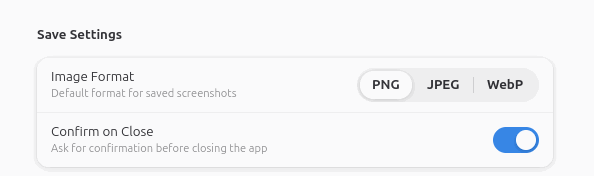
De plus, Gradia garde votre capture d’écran d’origine intacte et enregistre la version stylée ou annotée en tant que nouveau fichier. De cette façon, vous pouvez revenir au fichier d’origine si vous devez apporter des modifications plus tard.
Réflexions finales
Si vous n’avez besoin que de saisir un écran rapidement, vous pouvez continuer à utiliser votre outil de capture d’écran par défaut. Mais si vous aimez modifier vos captures d’écran pour les rendre professionnelles et polies, vous devriez essayer Gradia. Il se concentre sur les fonctionnalités qui rendent réellement des captures d’écran utiles, comme un style propre, des annotations pratiques et des moyens rapides d’économiser ou de partager votre travail.